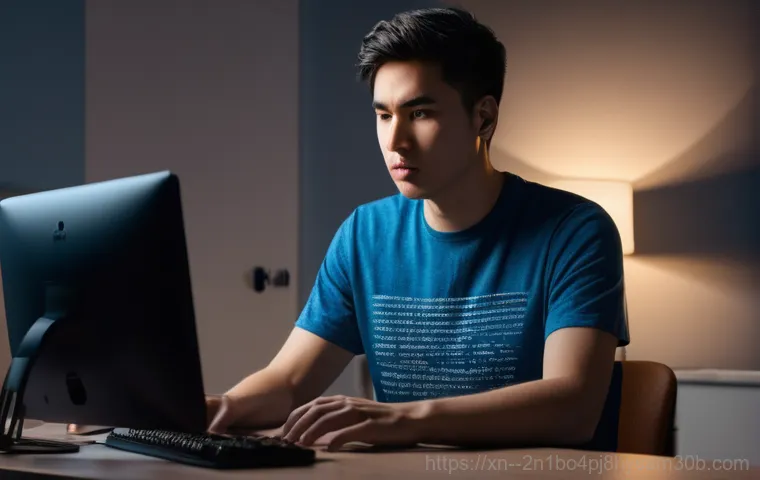게임을 하거나, 중요한 작업을 하던 도중에 갑자기 화면이 멈추거나 블루스크린이 뜨면서 ‘VIDEO_TDR_FAILURE’라는 메시지를 보신 적 있으신가요? 정말 당황스럽고 하던 작업을 날려버려서 화가 나는 경험이셨을 거예요. 저도 예전에 비슷한 상황을 겪으면서 컴퓨터를 던져버리고 싶었던 적이 한두 번이 아니거든요.
이 오류가 왜 발생하는지, 그리고 어떻게 해결할 수 있는지 몰라서 답답해하시는 분들이 많으실 텐데요. 특히 최신 그래픽카드 드라이버 문제부터 하드웨어적인 부분까지 원인이 다양해서 어디서부터 손을 대야 할지 막막하게 느껴질 수 있습니다. 그래서 오늘은 이 골치 아픈 ‘VIDEO_TDR_FAILURE’ 오류에 대해 정확하게 알아보도록 할게요!
갑작스러운 화면 멈춤, 도대체 왜 이러는 걸까요?

내 그래픽카드가 보내는 SOS 신호
여러분, 게임 한창 즐기고 있거나 중요한 문서 작업 중인데 갑자기 화면이 멈추거나 깨져버리면서 저 파란색 화면을 맞이하면 정말이지 등골이 오싹하죠? 저도 몇 년 전에 밤새 작업하던 보고서가 날아가 버린 적이 있는데, 그때의 허탈감과 분노는 이루 말할 수가 없었답니다. ‘VIDEO_TDR_FAILURE’라는 메시지는 사실 내 컴퓨터, 특히 그래픽카드가 뭔가 문제가 생겼다고 우리에게 외치는 경고음 같은 거예요.
보통 그래픽 처리 과정에서 문제가 발생했을 때 윈도우가 시스템 보호를 위해 강제로 시스템을 멈춰버리는 현상이거든요. 이게 단순히 그래픽카드의 고장만 의미하는 건 아니라서, 어디서부터 손을 봐야 할지 막막하게 느껴질 수 있어요. 저도 처음엔 정말 답답했었는데, 차근차근 원인을 찾아가다 보니 의외로 간단하게 해결되는 경우도 많더라고요.
TDR이란 무엇이며 왜 발생할까?
여기서 TDR은 ‘Timeout Detection and Recovery’의 약자인데요, 말 그대로 윈도우 운영체제가 그래픽카드 드라이버의 응답을 일정 시간(보통 2 초) 동안 기다리다가, 응답이 없으면 드라이버를 재시작하려는 메커니즘이에요. 그런데 이 재시작마저 실패하면 더 이상 시스템을 유지할 수 없다고 판단해서 블루스크린을 띄우고 멈춰버리는 거죠.
이게 발생하는 원인은 정말 다양해요. 그래픽 드라이버가 최신 버전이 아니거나, 오히려 너무 최신 버전이라 다른 소프트웨어와 충돌할 수도 있고요. 아니면 그래픽카드 자체에 물리적인 문제가 있거나, 메모리, 파워서플라이 같은 다른 하드웨어 부품들이 제대로 작동하지 않을 때도 발생할 수 있습니다.
심지어 컴퓨터 내부의 먼지나 과열 같은 사소한 문제도 이런 심각한 오류로 이어질 수 있으니, 하나하나 꼼꼼히 살펴보는 게 정말 중요해요. 마치 우리 몸이 아플 때 여러 증상을 보고 원인을 찾아내듯이, 컴퓨터도 똑같다고 생각하시면 된답니다.
그래픽 드라이버, 혹시 범인이 너였니?
최신 드라이버가 항상 답은 아니다?
대부분의 컴퓨터 문제는 “드라이버를 최신으로 업데이트하세요!”라는 조언으로 시작하죠. 저도 그렇게 생각해서 문제가 생길 때마다 일단 최신 드라이버부터 설치하고 봤는데요, 가끔은 이게 오히려 독이 될 때도 있더라고요. ‘VIDEO_TDR_FAILURE’ 오류의 경우, 최신 그래픽 드라이버가 아직 완전히 안정화되지 않았거나, 사용하고 있는 운영체제, 다른 소프트웨어와 궁합이 안 맞아서 오히려 충돌을 일으킬 수도 있어요.
특히 특정 게임이나 응용 프로그램과의 호환성 문제로 이런 오류가 발생하기도 합니다. 제가 예전에 즐겨 하던 게임이 있었는데, 특정 드라이버 버전만 되면 자꾸 블루스크린이 뜨는 바람에 정말 속상했던 기억이 생생해요. 이럴 땐 무조건 최신 버전만을 고집하기보다는, 안정적이라고 평가받는 이전 버전의 드라이버를 설치해보는 것도 아주 좋은 해결책이 될 수 있답니다.
저처럼 시행착오를 겪기 전에 미리 알아보는 센스, 정말 중요하겠죠?
드라이버 재설치, 순서가 중요해요!
드라이버를 단순히 덮어쓰기 방식으로 설치하는 건 때로는 남아있는 잔여 파일 때문에 문제를 일으킬 수 있어요. 그래서 가장 확실한 방법은 기존 드라이버를 깨끗하게 제거하고 새로 설치하는 ‘클린 설치’랍니다. 이걸 해보신 분들은 아시겠지만, 과정이 조금 복잡하게 느껴질 수도 있지만 전혀 어렵지 않아요.
먼저 DDU(Display Driver Uninstaller) 같은 전문 프로그램을 사용해서 기존 그래픽 드라이버를 완벽하게 지워줘야 해요. 안전 모드에서 진행하면 더욱 깔끔하게 제거할 수 있죠. 그리고 나서 컴퓨터를 재부팅하고, 그래픽카드 제조사(엔비디아, AMD 등) 공식 홈페이지에 접속해서 해당 모델에 맞는 드라이버를 직접 다운로드하여 설치해야 합니다.
저는 항상 제조사 홈페이지에서 직접 받는 걸 추천해요. 왜냐하면 다른 경로로 받은 파일은 변조되었거나 악성코드가 포함되어 있을 위험이 있거든요. 드라이버 설치가 끝난 후에도 반드시 재부팅해서 변경 사항이 제대로 적용되었는지 확인하는 습관을 들이는 게 좋습니다.
이 순서를 제대로 지키는 것만으로도 많은 TDR 오류를 해결할 수 있을 거예요.
하드웨어 점검, 내 컴퓨터 속 작은 탐정 놀이
그래픽카드와 메모리, 제대로 장착되어 있나요?
저는 컴퓨터를 조립하거나 업그레이드할 때마다 ‘제대로 끼웠을까?’ 하고 수십 번 확인하는 버릇이 있어요. 왜냐하면 부품이 조금만 삐끗해도 예상치 못한 오류가 터지기 때문이죠. ‘VIDEO_TDR_FAILURE’ 오류가 드라이버 문제도 아니라면, 가장 먼저 의심해볼 수 있는 게 바로 그래픽카드와 메모리(RAM)의 물리적인 장착 상태예요.
혹시 최근에 컴퓨터 내부를 청소하거나 새로운 부품을 장착한 적이 있다면, 그래픽카드나 램이 슬롯에 완전히 결합되지 않았을 가능성도 있습니다. 컴퓨터 케이스를 열고, 그래픽카드를 메인보드의 PCIe 슬롯에서 뽑았다가 ‘딸깍’ 소리가 날 때까지 다시 꽉 눌러서 장착해보세요.
램도 마찬가지로 양쪽 고정 클립이 제대로 잠겼는지 확인하고, 혹시 가능하다면 다른 램 슬롯에 옮겨 꽂아보거나, 여러 개의 램을 사용하고 있다면 하나씩만 장착해서 테스트해보는 것도 좋은 방법입니다. 의외로 이런 사소한 접촉 불량이 심각한 오류의 원인이 되는 경우가 많거든요.
다른 부품들은 괜찮은지 확인해보기
그래픽카드와 램 외에도 다른 하드웨어 부품들이 TDR 오류에 영향을 줄 수 있어요. 예를 들어, 하드디스크나 SSD 같은 저장 장치에 배드 섹터가 있거나, 케이블 연결이 불안정할 때도 시스템 전체가 불안정해질 수 있습니다. 특히 게임이나 작업을 할 때 저장 장치에서 데이터를 읽어오는 과정에서 문제가 발생하면, 그래픽 드라이버가 제때 응답하지 못하고 오류가 발생할 수도 있죠.
또한, 메인보드 자체의 문제도 배제할 수는 없어요. 이건 자가 진단하기가 조금 까다로운 부분이지만, 다른 모든 방법을 시도해보고도 해결되지 않는다면 전문가의 도움을 받아 메인보드 상태를 점검해보는 것도 고려해봐야 합니다. 제가 예전에 겪었던 경우 중에는, 컴퓨터에 연결된 주변 장치(USB 허브, 외장 저장 장치 등) 중 하나가 문제를 일으켜서 블루스크린이 뜨는 경우도 있었어요.
이렇게 여러 가능성을 열어두고 하나씩 확인해나가는 과정이 정말 중요하답니다.
| 오류 원인 | 자가 진단 및 해결 방법 | 전문가 도움 필요 시 |
|---|---|---|
| 그래픽 드라이버 | 클린 설치, 이전 버전 롤백, 최신 버전 업데이트 (DDU 사용 권장) | 드라이버 충돌 진단, 특정 드라이버 호환성 정밀 검사 |
| 하드웨어 (그래픽카드, RAM) | 재장착, 다른 슬롯 장착, 육안으로 손상 확인 | 전문 테스트 장비로 부품 테스트, 불량 부품 교체 |
| 전원 공급 장치 (PSU) | 권장 전력량 확인, 다른 콘센트 사용, 케이블 재연결 | PSU 테스터 사용, 용량 증설 또는 교체, 전원 불안정 진단 |
| 과열 (그래픽카드, CPU) | 내부 먼지 제거, 서멀 구리스 재도포, 쿨러 팬 작동 확인 | 전문 쿨링 시스템 설치, 케이스 에어플로우 개선, 정밀 온도 모니터링 |
| 운영체제 및 소프트웨어 | Windows 업데이트, DirectX 최신 버전 확인, 충돌 프로그램 제거 | 시스템 파일 손상 복구, 클린 설치, 소프트웨어 호환성 진단 |
전원 공급, 숨겨진 오류의 주범일 수도!
파워서플라이, 충분한 전력을 공급하고 있나요?
“설마 전원 문제겠어?” 라고 생각하시는 분들이 많을 거예요. 저도 그랬으니까요. 그런데 컴퓨터의 모든 부품은 전기로 돌아가고, 특히 그래픽카드는 컴퓨터 부품 중에서도 전기를 가장 많이 잡아먹는 ‘전기 먹는 하마’랍니다.
만약 여러분의 파워서플라이(PSU)가 시스템에 필요한 충분한 전력을 공급하지 못하거나, 전력이 불안정하게 공급되면 그래픽카드가 제 성능을 발휘하지 못하고 ‘VIDEO_TDR_FAILURE’ 오류를 뱉어낼 수 있어요. 특히 고사양 게임을 하거나 그래픽 작업처럼 그래픽카드를 극한으로 사용하는 상황에서 이런 문제가 더 자주 발생하곤 합니다.
제가 예전에 PC 업그레이드를 하면서 그래픽카드만 바꾸고 파워서플라이는 그대로 썼다가, 게임만 하면 화면이 멈추는 현상 때문에 한동안 고생했던 적이 있어요. 그때 파워서플라이 용량을 확인해보니 새로 바꾼 그래픽카드에 비해 한참 부족했었죠. 파워서플라이가 노후화되거나 고장 났을 때도 비슷한 문제가 발생할 수 있으니, 구매한 지 오래된 파워서플라이를 사용하고 있다면 용량과 상태를 한 번쯤 점검해보는 게 좋습니다.
불안정한 전원 공급이 일으키는 문제들
단순히 전력량이 부족한 것뿐만 아니라, 전원이 불안정하게 공급되는 것도 큰 문제예요. 예를 들어, 가정의 전기 콘센트 자체가 불안정하거나, 멀티탭에 너무 많은 기기를 연결해서 전압이 일정하지 않을 때도 컴퓨터에 악영향을 줄 수 있습니다. 저는 그래서 컴퓨터는 되도록 벽에 있는 단독 콘센트에 연결하고, 멀티탭을 쓴다면 접지 기능이 있는 좋은 제품을 쓰는 걸 추천해요.
또한, 파워서플라이에서 그래픽카드로 연결되는 보조 전원 케이블이 제대로 꽂혀있지 않거나, 케이블 자체에 문제가 생겼을 때도 그래픽카드가 필요한 전력을 제대로 공급받지 못해서 오류를 일으킬 수 있어요. 혹시 케이블이 헐겁게 꽂혀 있지는 않은지, 다른 예비 케이블이 있다면 바꿔서 연결해보는 것도 좋은 방법입니다.
아주 사소해 보이는 부분이지만, 안정적인 전원 공급은 컴퓨터의 건강을 지키는 데 정말 필수적인 요소라는 것을 잊지 마세요.
뜨거워지는 내 그래픽카드, 온도 관리가 핵심!
과열은 만악의 근원, 온도를 체크하세요
여러분, 컴퓨터도 사람처럼 열이 너무 많이 나면 아프답니다! 특히 그래픽카드는 고성능 작업을 할수록 엄청난 열을 뿜어내는데요, 이 열이 제대로 식혀지지 않고 일정 수준 이상으로 올라가면 성능 저하는 물론이고 ‘VIDEO_TDR_FAILURE’ 같은 심각한 오류를 유발할 수 있어요.
저도 예전에 게임을 너무 오래 하다가 갑자기 화면이 멈춰서 깜짝 놀랐던 적이 있는데, 그때 그래픽카드 온도를 확인해보니 90 도 가까이 올라가 있더라고요. 평소보다 유난히 컴퓨터 팬 소리가 시끄럽거나, 케이스를 만져봤을 때 뜨겁다면 과열을 의심해봐야 합니다. HWMonitor 나 MSI Afterburner 같은 프로그램을 사용하면 실시간으로 그래픽카드 온도를 쉽게 확인할 수 있으니, 평소에도 주기적으로 체크해보는 습관을 들이는 것이 좋습니다.
적정 온도를 유지하는 것이야말로 컴퓨터의 수명을 늘리고 오류를 예방하는 가장 기본적인 방법이라고 할 수 있죠.
쿨링 솔루션 점검과 먼지 제거 팁

과열 문제를 해결하기 위한 가장 첫걸음은 바로 ‘청소’예요. 컴퓨터 내부에 쌓인 먼지는 공기 흐름을 방해하고 열을 가두는 주범이 된답니다. 특히 그래픽카드 팬이나 CPU 쿨러, 케이스 팬에 먼지가 많이 쌓이면 쿨링 효율이 급격히 떨어져요.
저도 주기적으로 컴퓨터 내부를 열어서 에어 스프레이나 부드러운 브러시로 먼지를 털어내는데, 그때마다 ‘이렇게 많은 먼지가 쌓여있었나?’ 하고 놀라곤 합니다. 또한, 그래픽카드 쿨러 팬이 제대로 작동하는지, 혹시 멈춰있거나 속도가 느려지지는 않았는지도 확인해야 합니다. 만약 팬이 고장 났다면 교체를 고려해야 해요.
서멀 구리스(Thermal Grease)가 오래되어 굳었을 경우에도 열전달 효율이 떨어져 과열의 원인이 될 수 있으니, 필요하다면 재도포해주는 것도 좋은 방법입니다. 케이스 내부의 공기 흐름, 즉 ‘에어플로우’를 개선하는 것도 중요해요. 흡기 팬과 배기 팬의 위치, 케이블 정리 등을 신경 써서 공기가 원활하게 순환되도록 해주면 발열 관리에 큰 도움이 될 거예요.
BIOS/UEFI 설정, 전문가처럼 만져보기
기본값으로 되돌리기, 안전한 첫걸음
BIOS 또는 UEFI 설정은 컴퓨터의 가장 기본적인 하드웨어 작동 방식을 결정하는 곳이에요. 저는 평소에 호기심이 많아서 이것저것 설정을 건드려보는 걸 좋아하는데, 가끔은 이런 시도가 예상치 못한 오류를 불러오기도 한답니다. ‘VIDEO_TDR_FAILURE’ 오류가 계속된다면, 혹시 BIOS/UEFI에서 건드린 설정이 원인일 수도 있으니, 모든 설정을 ‘공장 초기값(Default)’으로 되돌려보는 것이 안전한 첫걸음이 될 수 있어요.
대부분의 메인보드는 F5 나 F7 키를 눌러 ‘Load Optimized Defaults’ 또는 ‘Load Setup Defaults’ 같은 옵션으로 초기화할 수 있습니다. 초기화 후에 시스템이 안정적으로 작동하는지 확인하고, 만약 문제가 해결되었다면 이전에 변경했던 설정 중에 문제가 있었던 것이라고 추정해볼 수 있겠죠.
이때부터는 하나씩 설정을 변경해가면서 어떤 설정이 문제를 일으키는지 찾아보는 노력이 필요하답니다.
PCIe 슬롯 설정 변경, 의외의 해결책
조금 더 깊이 들어가 보자면, BIOS/UEFI 설정에서 PCIe 슬롯의 버전을 수동으로 변경해보는 것도 의외의 해결책이 될 때가 있습니다. 예를 들어, 그래픽카드가 PCIe 4.0 을 지원하는 메인보드에 꽂혀있는데, 어떤 이유에서인지 호환성 문제가 발생하여 TDR 오류를 일으킬 수 있어요.
이럴 때 BIOS/UEFI에서 해당 PCIe 슬롯의 버전을 PCIe 3.0 으로 강제 설정해보는 것이 도움이 될 수 있습니다. 저도 한 번은 특정 게임에서만 블루스크린이 뜨는 현상 때문에 고생하다가 이 방법을 시도해서 해결한 적이 있어요. 물론 모든 경우에 해당되는 것은 아니지만, 드라이버나 하드웨어 점검을 다 해봤는데도 해결되지 않을 때 시도해볼 만한 고급(?) 방법이라고 할 수 있죠.
하지만 이런 설정은 잘못 건드리면 부팅 자체가 안 될 수도 있으니, 변경하기 전에는 반드시 현재 설정을 메모해두거나 사진으로 찍어두는 것을 잊지 마세요! 항상 신중하게 접근해야 하는 부분입니다.
운영체제와 DirectX, 놓치지 말아야 할 기본 점검
Windows 업데이트, 게을리하지 마세요!
많은 분들이 Windows 업데이트를 귀찮아하거나, 업데이트 때문에 오히려 문제가 생긴다며 미루는 경향이 있어요. 저도 가끔은 업데이트 후에 뭔가 꼬이는 경험을 해서 찝찝할 때가 있었죠. 하지만 Windows 업데이트는 단순히 새로운 기능만 추가하는 것이 아니라, 보안 취약점을 보완하고 기존 드라이버나 소프트웨어와의 호환성 문제를 해결하는 중요한 패치를 포함하고 있답니다.
특히 ‘VIDEO_TDR_FAILURE’ 오류는 운영체제의 핵심적인 부분과 그래픽 드라이버 간의 상호작용에서 발생할 수 있기 때문에, 최신 Windows 업데이트를 통해 이런 호환성 문제를 해결할 수 있는 경우가 많아요. 윈도우 설정에서 ‘업데이트 및 보안’ 항목으로 들어가서 보류 중인 업데이트는 없는지 확인하고, 있다면 바로 설치해주는 것이 좋습니다.
가끔은 특정 업데이트가 문제를 일으키는 경우도 있지만, 대부분의 경우 업데이트는 시스템 안정성에 긍정적인 영향을 미친다는 것을 기억해주세요.
DirectX 버전 확인과 업데이트의 중요성
게임을 즐기시는 분들이라면 DirectX라는 이름을 한 번쯤은 들어보셨을 거예요. DirectX는 마이크로소프트에서 개발한 멀티미디어 API 집합으로, 게임이나 그래픽 관련 응용 프로그램이 하드웨어와 효율적으로 통신할 수 있도록 도와주는 역할을 합니다. 만약 DirectX 버전이 오래되었거나 손상되었다면, 그래픽카드 드라이버가 제대로 작동하지 않아 ‘VIDEO_TDR_FAILURE’ 오류가 발생할 수 있어요.
윈도우 실행 창(Windows Key + R)에 ‘dxdiag’를 입력하면 현재 설치된 DirectX 버전을 확인할 수 있습니다. 보통 Windows 업데이트를 통해 최신 버전의 DirectX가 함께 업데이트되지만, 간혹 수동으로 업데이트가 필요한 경우도 있어요. 마이크로소프트 공식 홈페이지에서 최신 DirectX 런타임 웹 설치 관리자를 다운로드하여 설치해주는 것도 하나의 방법이 될 수 있습니다.
저는 새로운 게임을 설치하기 전에 항상 DirectX와 그래픽 드라이버가 최신 상태인지 확인하는 습관을 들이고 있어요. 이렇게 기본적인 것들만 잘 관리해줘도 컴퓨터 오류로 인한 스트레스를 훨씬 줄일 수 있답니다.
이젠 안심하고 게임하자! 꾸준한 관리가 최고의 해결책
정기적인 점검으로 미리 예방하기
지금까지 ‘VIDEO_TDR_FAILURE’ 오류의 다양한 원인과 해결책에 대해 이야기해봤는데요, 사실 가장 좋은 방법은 이런 오류가 발생하기 전에 미리 예방하는 것이겠죠? 저는 컴퓨터를 마치 반려 동물처럼 생각하고 주기적으로 돌봐주는 편이에요. 한 달에 한 번 정도는 컴퓨터 내부 청소를 해주고, 그래픽 드라이버나 Windows 업데이트는 꾸준히 확인해서 최신 상태를 유지하려고 노력합니다.
또한, 게임을 하거나 무거운 작업을 할 때는 HWMonitor 같은 프로그램으로 그래픽카드 온도와 CPU 온도를 실시간으로 모니터링하면서 과열되지 않도록 신경 써줘요. 이렇게 정기적으로 컴퓨터의 상태를 점검하고 관리하는 습관을 들이면, 갑작스러운 오류로 당황할 일도 훨씬 줄어들고, 무엇보다 컴퓨터를 더 오래 건강하게 사용할 수 있답니다.
약간의 관심과 노력이 나중에 큰 스트레스를 줄여줄 수 있다는 점을 꼭 기억해주세요.
내 시스템에 맞는 최적화 방법 찾기
모든 컴퓨터가 똑같지 않듯이, ‘VIDEO_TDR_FAILURE’ 오류를 해결하는 방법도 내 시스템에 따라 조금씩 다를 수 있어요. 어떤 사람에게는 드라이버 롤백이 효과적일 수도 있고, 어떤 사람에게는 파워서플라이 교체가 정답일 수도 있죠. 그래서 중요한 건 내 컴퓨터의 사양, 주로 하는 작업, 그리고 어떤 상황에서 오류가 발생하는지를 꼼꼼히 파악하는 거예요.
예를 들어, 특정 게임에서만 문제가 발생한다면 그 게임의 그래픽 설정(옵션)을 낮춰보는 것도 좋은 해결책이 될 수 있습니다. 저는 평소에 고성능 게임을 많이 해서 그래픽카드 오버클럭은 되도록 하지 않는 편이에요. 오히려 안정성을 위해 언더볼팅(전압 낮추기)을 시도해보기도 한답니다.
인터넷 커뮤니티나 포럼에서 비슷한 사양을 가진 다른 유저들의 경험담을 찾아보는 것도 나에게 맞는 최적의 해결책을 찾는 데 큰 도움이 될 거예요. 꾸준히 내 컴퓨터와 소통하면서 가장 좋은 궁합을 찾아가는 것이 진정한 컴퓨터 고수가 되는 길이라고 생각해요.
글을 마치며
휴, ‘VIDEO_TDR_FAILURE’라는 이름만 들어도 머리가 지끈거리는 오류, 이젠 조금은 정복할 수 있겠다는 자신감이 생기셨나요? 제가 직접 겪어보고 수없이 많은 시행착오를 거치며 얻은 결론은 바로 ‘관심과 꾸준함’이 최고의 해결책이라는 거예요. 컴퓨터는 우리에게 너무나 소중한 도구이자 친구잖아요? 가끔은 버벅거리고 말썽을 피우기도 하지만, 애정을 가지고 들여다보면 대부분의 문제는 생각보다 쉽게 풀린답니다. 오늘 나눈 정보들이 여러분의 컴퓨터 라이프를 훨씬 더 쾌적하게 만드는 데 도움이 되었기를 진심으로 바라요. 다음에는 또 어떤 유익한 정보로 여러분을 찾아올지 기대해주세요!
알아두면 쓸모 있는 정보
1. 그래픽 드라이버는 무조건 최신 버전이 답은 아니에요. 때로는 안정성이 검증된 이전 버전을 클린 설치하는 것이 문제 해결의 지름길이 될 수 있으니, 오류가 발생했을 땐 여러 버전을 시도해보는 유연한 자세가 필요하답니다. 저도 이 방법으로 꽤 여러 번 위기를 넘겼어요.
2. 컴퓨터 내부의 먼지 관리는 생각보다 훨씬 중요해요. 쌓인 먼지는 열 배출을 방해해서 과열의 주범이 되고, 이게 TDR 오류 같은 심각한 문제로 이어질 수 있거든요. 에어 스프레이나 부드러운 브러시로 주기적으로 청소만 해줘도 컴퓨터의 수명이 확 늘어날 거예요.
3. 파워서플라이의 역할은 절대 무시할 수 없어요. 고성능 그래픽카드를 사용하고 있다면 시스템에 충분한 전력을 안정적으로 공급하고 있는지 꼭 확인해야 해요. 파워 부족이나 노후화가 TDR 오류의 숨겨진 원인일 때가 의외로 많답니다.
4. 윈도우와 DirectX 업데이트도 게을리하지 마세요. 사소해 보이지만 운영체제와 그래픽 드라이버 간의 호환성 문제를 해결하고, 시스템 안정성을 높이는 데 결정적인 역할을 하거든요. 특히 새로운 게임을 설치하기 전에는 꼭 확인해보는 습관을 들이는 게 좋습니다.
5. 컴퓨터 부품의 물리적인 장착 상태는 오류의 흔한 원인 중 하나예요. 그래픽카드나 램이 슬롯에 제대로 꽂혀있지 않아서 접촉 불량이 생기는 경우가 많으니, 혹시 최근에 부품을 건드렸다면 케이스를 열어 다시 한 번 꾹 눌러 끼워보세요.
중요 사항 정리
✅ ‘VIDEO_TDR_FAILURE’는 그래픽 드라이버, 하드웨어, 전원, 온도 등 다양한 원인으로 발생할 수 있는 종합적인 오류예요. 하나씩 차분하게 점검해보는 과정이 중요하답니다.
✅ 그래픽 드라이버는 클린 설치와 롤백을 통해 문제를 해결할 수 있는 경우가 많으니, 제조사 공식 홈페이지에서 안정적인 버전을 찾아 시도해보는 것이 좋아요.
✅ 물리적인 하드웨어 점검(그래픽카드, RAM 재장착)과 파워서플라이의 충분한 전력 공급 여부 확인은 필수적입니다.
✅ 컴퓨터 내부 과열은 만악의 근원! 주기적인 내부 청소와 쿨링 시스템 점검으로 적정 온도를 유지하는 것이 오류 예방의 핵심이에요.
✅ Windows 및 DirectX 최신 업데이트는 시스템 안정성을 높이고 호환성 문제를 해결하는 데 중요한 역할을 하니, 항상 최신 상태를 유지하도록 노력해야 해요.
✅ BIOS/UEFI 설정을 초기화하거나 PCIe 슬롯 버전을 변경하는 것은 고급 해결책이지만, 다른 방법들이 통하지 않을 때 시도해볼 수 있는 의외의 방법이 될 수 있습니다.
✅ 가장 중요한 건 꾸준한 관심과 관리! 컴퓨터도 애정을 가지고 돌봐주면 훨씬 오래, 문제없이 사용할 수 있다는 점을 잊지 마세요.
자주 묻는 질문 (FAQ) 📖
질문: ‘VIDEOTDRFAILURE’ 오류는 정확히 무엇이고, 왜 발생하는 건가요?
답변: ‘VIDEOTDRFAILURE’는 한마디로 ‘컴퓨터의 그래픽카드가 일정 시간 안에 응답하지 못했을 때 윈도우가 강제로 멈춰버리는 현상’이라고 보시면 돼요. 여기서 TDR은 Timeout Detection and Recovery 의 약자인데, 윈도우 운영체제가 그래픽카드의 반응 문제를 감지하고, 만약 그래픽카드가 제시간에 응답하지 않으면 시스템을 재설정해서 복구하려는 기능이거든요.
그런데 이 복구 시도마저 실패하면 바로 그 악명 높은 파란 화면, 블루스크린이 뜨면서 ‘VIDEOTDRFAILURE’ 메시지가 나타나는 거죠. 주로 오래된 그래픽 드라이버나 불안정한 드라이버를 사용할 때, 혹은 드라이버 자체가 충돌했을 때 많이 발생하고요. 간혹 그래픽카드가 과열되거나 전원 공급이 부족할 때, 심지어는 그래픽카드 자체의 물리적인 문제가 있을 때도 이 오류가 나타날 수 있어요.
마치 제가 예전에 게임을 너무 오래 해서 그래픽카드가 뜨거워졌을 때 갑자기 화면이 멈췄던 것처럼 말이죠. 컴퓨터가 그래픽카드에게 “야, 빨리 작업 처리해!”라고 명령했는데, 그래픽카드가 “음… 잠깐만요…
(버벅)” 하다가 아예 멈춰버리는 상황이라고 생각하시면 이해하기 쉬울 거예요.
질문: 이 오류를 해결하기 위해 제가 직접 시도해볼 수 있는 방법들은 무엇이 있을까요?
답변: 당황하지 마시고, 제가 알려드리는 몇 가지 방법을 차근차근 따라 해보세요. 먼저 가장 흔한 원인인 ‘그래픽 드라이버’ 문제부터 해결해봐야 해요. 최신 버전의 그래픽 드라이버로 업데이트하거나, 만약 최신 드라이버 설치 후 문제가 발생했다면 이전 버전으로 롤백해보는 것도 좋은 방법입니다.
저도 예전에 드라이버 업데이트 하나로 며칠 밤낮을 괴롭히던 블루스크린을 단번에 해결했던 경험이 있거든요. 드라이버를 완전히 제거한 뒤 다시 설치하는 ‘클린 설치’도 효과적일 수 있어요. 그다음으로는 그래픽카드의 ‘온도’를 확인해보세요.
장시간 고사양 게임이나 작업을 하면 그래픽카드가 과열될 수 있는데, 이럴 때 오류가 발생하기 쉽거든요. 혹시 컴퓨터 내부 먼지가 많다면 청소를 해주는 것만으로도 온도를 낮출 수 있답니다. 마지막으로 ‘전원 관리 설정’을 점검해보는 건데요, 윈도우의 전원 관리 옵션 중 PCI Express 의 ‘링크 상태 전원 관리’ 기능을 비활성화하면 문제를 해결하는 데 도움이 될 수 있어요.
제가 예전에 이 방법으로 해결 봤을 때, “설마 이런 설정 하나로 해결될 줄이야!” 하면서 무릎을 탁 쳤던 기억이 나네요.
질문: 모든 방법을 써봐도 해결되지 않을 때는 어떻게 해야 하나요?
답변: 제가 위에 알려드린 방법들을 다 써봤는데도 여전히 ‘VIDEOTDRFAILURE’ 오류가 계속 발생한다면, 솔직히 말씀드리면 조금 더 심각한 문제일 가능성이 커요. 이럴 때는 단순히 소프트웨어적인 문제가 아니라, 하드웨어 자체에 문제가 있을 수도 있거든요. 가장 먼저 의심해볼 수 있는 건 바로 ‘그래픽카드’ 자체의 고장이에요.
다른 그래픽카드로 교체해서 테스트해보거나, 만약 내장 그래픽이 있다면 외장 그래픽카드를 사용 안 함으로 설정하고 내장 그래픽으로만 컴퓨터를 사용해 보세요. 이렇게 했을 때 오류가 발생하지 않는다면, 외장 그래픽카드의 문제일 확률이 매우 높습니다. 그다음은 ‘파워 서플라이(전원 공급 장치)’ 문제일 수 있어요.
그래픽카드에 충분한 전력을 공급하지 못하면 오작동을 일으킬 수 있거든요. 만약 오래된 파워를 사용하고 있거나 고사양 그래픽카드를 사용하는데 정격 파워가 아니라면, 이 부분을 점검해보는 것이 좋습니다. 최후의 수단으로는 ‘윈도우 재설치’를 고려해볼 수도 있지만, 이건 개인 파일 백업 등 번거로운 과정이 많으니 하드웨어 점검 후에 시도하는 걸 추천해요.
이 모든 과정이 너무 어렵게 느껴지거나 확신이 서지 않는다면, 저처럼 괜히 혼자 끙끙 앓다가 컴퓨터만 더 망가뜨리지 마시고, 주저 없이 전문 수리센터에 도움을 요청하는 것이 가장 현명한 방법이랍니다!